出張といっても車で5分と掛からないところです。
パソコンクラブの会長さんの家。
500GBのハードディスク(HDD)にシステムをコピーしたが
起動できないとのことで出張依頼をされました。
まあ、いじりたくて行きますよ~って感じでしたが...。(^^ゞ
午後7時30分に伺いました
最初に、起動して23インチワイドのモニターを見させてもらいました。
見た瞬間、解像度が合っていないと、、、
だってアイコンが横長に表示されているんだもの...。
Windows XP なので画面のプロパティ、設定から解像度を選択します。
幾つかセットしましたが合っていないようなので
確認してもらいました。
たしか、2080×1170だったような(記憶があいまいです...)。
変更すると、確かにぴったりサイズの感じです。
どでかくて、作業領域が広々~~~。^^;
しかし、、、表示が小さくて見づらい。^^;
そこで、比率を計算してもう少し小さいサイズを探すことに。
わざわざExcelを使って計算してしまった。(^^ゞ
=GCD(A1,B1)
こんな式、この式で最大公約数が得られます。
この値でA1、B1セルに入っている解像度の数値を割ると値が出ます。
16と9、これが比率になります。
16対9の画面構成だと分かります。
この比率と同じ構成の解像度を探して適応させました。
モニターからは解像度が合ってないって言われたけど、アイコンなどの表示も大きくなって
非常に見やすい。

※モニターの画面に表示されているものは後で出てくる引越しソフトです。
鮮明さに若干違和感がありましたので、接続形式を確認してみましたら
mini D-Sub15 、つまりアナログでした。^^;
ああ、やっぱし...。
さらに詳しく確認してみましたら、デジタルの端子が無い。
マザーボード付属のD-Sub15端子に挿さっていた。
PCI Express x16 のスロットはついていましたが
グラフィックボードが挿っていなかったのです。
是非グラフィックボードを調達して、デジタル接続にした方がいいと助言。
ここからが長い戦いに...。^^;
状況を詳しく聞いてみると、コピーは出来たがWindowsのロゴマークまでしか行かないとのこと。
そして、システムが入ってるHDDなので再フォーマットができないと。
そこで、筐体の中に組み込まれたままで、電源とSATAのコネクタを外し
外部から電源供給、SATA→USB変換ケーブルでHDDにはSATA接続
外からパソコンにUSBで接続して、外付HDDとしてパソコンに認識させました。

画面下側が、新HDDです。
黒いケーブルが電源とSATAです。
起動して、コンピューターの管理で確認してみました。

そして、右クリックするとフォーマットが黒表示(フォーマットできるということ)。
フォーマット開始、上図のようにフォーマットができました。
続きは2で書きます。











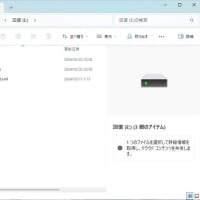
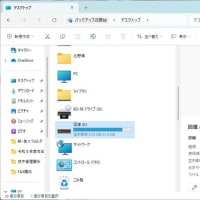
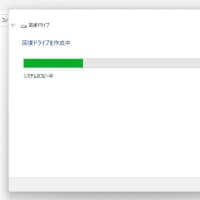
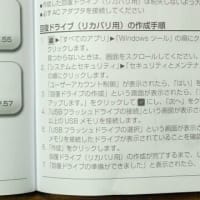
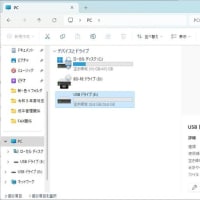




※コメント投稿者のブログIDはブログ作成者のみに通知されます